
Wie teile ich Fotos vom iPhone über Bluetooth auf Android? [Gelöst]

Wechseln Sie von einem iPhone zu einem Android Gerät oder besitzen Sie beide und möchten Ihre Fotos synchron halten? Die Übertragung von Fotos zwischen diesen Geräten kann schwierig sein, insbesondere über Bluetooth. Aufgrund unterschiedlicher Bluetooth-Protokolle zwischen Apple und Android ist eine direkte Bluetooth-Übertragung vom iPhone auf Android leider nicht möglich.
Es gibt jedoch auch alternative Methoden. In diesem Artikel erfahren Sie, wie Sie Fotos problemlos von Ihrem iPhone auf ein Android Telefon übertragen können.
Nachfolgend finden Sie die besten alternativen Methoden zum Übertragen von Bildern per Bluetooth vom iPhone auf Android .
Wenn Sie Fotos von einem iPhone auf ein Android Gerät übertragen möchten, ist Bluetooth keine Option. Nutzen Sie stattdessen eine bequemere und effektivere Alternative wie Coolmuster Mobile Transfer . Dieses Tool wurde speziell für den reibungslosen Datentransfer zwischen iOS und Android Geräten entwickelt.
Coolmuster Mobile Transfer bietet mehrere Vorteile:
Laden Sie die Fotoübertragungssoftware herunter.
Nachfolgend finden Sie die einfachen Schritte zum Übertragen von Bildern von einem iPhone auf ein Android Telefon mit Coolmuster Mobile Transfer :
01 Laden Sie die Anwendung Coolmuster Mobile Transfer herunter und installieren Sie sie auf Ihrem Computer. Klicken Sie unter den verfügbaren Modulen auf das Modul Mobile Transfer und fahren Sie mit dem nächsten Schritt fort.

02 Verbinden Sie Ihr iPhone und Android -Geräte über Lightning- und USB-Kabel mit dem Computer.
Nach erfolgreicher Verbindung wird ein Bildschirm mit Quell- und Zielgerät angezeigt. Stellen Sie sicher, dass Ihr iPhone als Quellgerät und Ihr Android Telefon als Zielgerät eingestellt ist. Sollten die Geräte nicht in der richtigen Reihenfolge angeordnet sein, klicken Sie auf die Schaltfläche „Umdrehen“ , um sie neu anzuordnen.

03 Übertragen Sie Fotos von Ihrem iPhone auf Ihr Android Gerät. Aktivieren Sie den Ordner „Fotos“ in der Mitte. Klicken Sie anschließend auf „ Kopieren starten “, um Fotos von Ihrem iPhone auf Ihr Android Gerät zu übertragen.

Eine weitere Möglichkeit, Fotos per Bluetooth vom iPhone auf Android zu übertragen, ist E-Mail. Dies ist eine effiziente Methode zum Datenaustausch zwischen iPhones und Android Geräten. Beachten Sie jedoch, dass die Größe der Anhänge unter 20 bis 25 MB liegen sollte. Befolgen Sie die folgenden Schritte, um Fotos per E-Mail vom iPhone auf ein Android Gerät zu senden:
Schritt 1. Starten Sie die Fotos-App Ihres iPhones und tippen Sie auf „ Auswählen“ . Wählen Sie alle Fotos aus, die Sie übertragen möchten, und klicken Sie auf das Teilen -Symbol. Wählen Sie die Option „Mail“ aus den verfügbaren Freigabeoptionen.

Schritt 2. Geben Sie die E-Mail-Adresse des Empfängers ein, an den Sie die Fotos senden möchten, und tippen Sie auf die Schaltfläche „Senden“ , um Ihre Fotos vom iPhone auf das Android Gerät zu übertragen.
Schritt 3. Melden Sie sich beim E-Mail-Konto auf dem Android Gerät an und laden Sie die Fotos auf Ihren Computer herunter .
iCloud ist eine hervorragende Alternative zum Bluetooth-Übertragen von Fotos vom iPhone auf Android . Das Beste an iCloud ist, dass Sie auf Ihrem Android Gerät ohne iCloud-App auf Ihre iCloud-Fotos zugreifen können. Folgen Sie den folgenden einfachen Schritten, um zu erfahren, wie Sie Ihre wertvollen Fotos vom iPhone auf das Android Handy übertragen:
Schritt 1. Laden Sie die iPhone-Fotos in iCloud hoch, falls Sie das noch nicht getan haben. Öffnen Sie dazu die Einstellungen auf Ihrem Gerät, tippen Sie auf Ihren Benutzernamen , wählen Sie die iCloud -Option, tippen Sie auf die Schaltfläche „Fotos “ und aktivieren Sie die Funktion „Dieses iPhone synchronisieren“ .
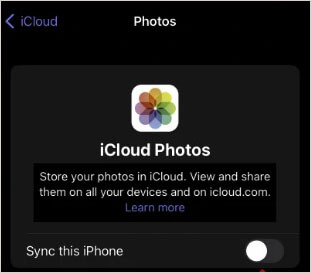
Schritt 2. Ihre Fotos stehen nach dem Synchronisierungsvorgang in voller Auflösung in Ihrem iCloud-Konto zur Verfügung.
Schritt 3. Navigieren Sie auf Ihrem Android Gerät mithilfe eines Browsers zu iCloud.com und melden Sie sich mit denselben Anmeldeinformationen bei Ihrem iCloud-Konto an.
Schritt 4. Sehen Sie sich alle synchronisierten Fotos an. Tippen Sie nun auf „ Alle auswählen “, um alle Fotos auszuwählen, oder auf „ Auswählen “, um bestimmte Fotos auszuwählen. Tippen Sie auf „ Herunterladen “, um alle ausgewählten Fotos in den Download-Ordner Ihres Android Geräts herunterzuladen.
Siehe auch: Wenn Sie Ihr iCloud-Backup beschleunigen möchten, probieren Sie die effektiven Lösungen in diesem Handbuch aus.
Da es derzeit keine Möglichkeit gibt, Fotos per Bluetooth vom iPhone auf Android zu übertragen, ist Google Fotos eine hervorragende Alternative zum Übertragen von Fotos vom iPhone auf ein Android Smartphone. Befolgen Sie die unten beschriebenen einfachen Schritte:
Schritt 1. Laden Sie Google Fotos herunter und installieren Sie es auf Ihrem iPhone. Melden Sie sich mit Ihrem Google-Konto auf Ihrem iPhone bei Google Fotos an.
Schritt 2. Wählen Sie aus, dass Sie qualitativ hochwertige Bilder benötigen, tippen Sie auf das Profilsymbol , wählen Sie die Option „Google Fotos-Einstellungen“ und aktivieren Sie die Option „Sichern“ .
Schritt 3. Bitte warten Sie, bis der Sicherungsvorgang abgeschlossen ist, da dies einige Zeit dauern kann. Navigieren Sie zum Play Store auf Ihrem Android Gerät und laden Sie Google Fotos herunter, falls es nicht vorinstalliert ist.
Schritt 4. Starten Sie die Google Fotos-App auf Ihrem Android Telefon und wählen Sie „Alle auswählen“ . Tippen Sie anschließend auf die Schaltfläche „Herunterladen“ .

Lesen Sie mehr: Holen Sie sich in diesem Handbuch 10 Alternativen zu Google Fotos .
Google Drive eignet sich hervorragend zum Übertragen von Fotos vom iPhone auf ein Android Gerät, da beide Geräte Google Drive unterstützen. Die erforderlichen Schritte werden im Folgenden erläutert:
Schritt 1. Beginnen Sie, indem Sie die Google Drive-App auf Ihr iPhone herunterladen, installieren und starten und sich bei Ihrem Google-Konto anmelden.
Schritt 2. Klicken Sie auf die Schaltfläche „Hinzufügen“ , wählen Sie die Option „Hochladen“ und tippen Sie auf die Schaltfläche „Fotos und Videos“ . Wählen Sie die Bilder aus, die Sie hochladen möchten, und tippen Sie auf die Schaltfläche „Hochladen“ .

Schritt 3. Öffnen Sie nun die Google Drive -App auf Ihrem Android Telefon. Suchen und wählen Sie alle Fotos aus, die Sie mit Ihrem iPhone hochgeladen haben, und tippen Sie auf die Schaltfläche „ Herunterladen“ .

F1. Warum ist es nicht möglich, Fotos per Bluetooth von einem iPhone auf ein Android Telefon zu übertragen?
Aufgrund der Inkompatibilität verschiedener Systeme ist es nicht möglich, Fotos per Bluetooth vom iPhone auf ein Android zu übertragen. Sie können jedoch weiterhin hoffen, dass Sie Fotos mit alternativen Methoden wie Google Fotos, Google Drive, E-Mail usw. vom iPhone auf ein Android -Gerät übertragen können.
F2. Was ist der beste Weg, um Fotos von einem iPhone auf Android zu übertragen?
Der beste Weg, Fotos von einem iPhone auf ein Android Gerät zu übertragen, ist Coolmuster Mobile Transfer . Mit diesem leistungsstarken Tool können Sie Fotos, Nachrichten, Kontakte und mehr mit nur einem Klick von Ihrem iPhone auf ein Android -Telefon übertragen.
F3. Ist die Anwendung Coolmuster Mobile Transfer sicher, um Fotos von einem iPhone auf ein Android zu übertragen?
Ja, die Nutzung von Coolmuster Mobile Transfer ist sicher und geschützt. Die Anwendung benötigt keinen Zugriff auf die Systemdateien oder persönlichen Daten des Geräts. Sie überträgt Fotos einfach von Ihrem iPhone auf Android ohne Ihre Privatsphäre zu verletzen.
Sie wissen jetzt, dass es keine Möglichkeit gibt, Fotos per Bluetooth von einem iPhone auf ein Android zu übertragen. Sie können Fotos jedoch weiterhin mit alternativen Methoden wie Google Drive, Google Fotos, E-Mail, iCloud oder Coolmuster Mobile Transfer von Ihrem iPhone auf ein Android -Telefon übertragen.
Wenn Sie Ihre Fotos effizient ohne Bluetooth übertragen möchten, verwenden Sie Coolmuster Mobile Transfer . Diese robuste Datenübertragungsanwendung zeichnet sich durch eine hohe Erfolgsquote und eine benutzerfreundliche Oberfläche aus, die selbst unerfahrenen Computerbenutzern eine einfache Bedienung ermöglicht.
Weitere Artikel:
8 Methoden zum Übertragen von Daten von Samsung auf Huawei P60
[Schnelle Übertragung] So übertragen Sie WhatsApp vom iPhone auf Android
9 effiziente Wege zum Übertragen von Daten von Android zu Android [Nicht verpassen]
Wie überträgt man Fotos von Android auf das iPhone 16/15/14? [4 Methoden]

 Übertragung von Telefon zu Telefon
Übertragung von Telefon zu Telefon
 Wie teile ich Fotos vom iPhone über Bluetooth auf Android? [Gelöst]
Wie teile ich Fotos vom iPhone über Bluetooth auf Android? [Gelöst]





